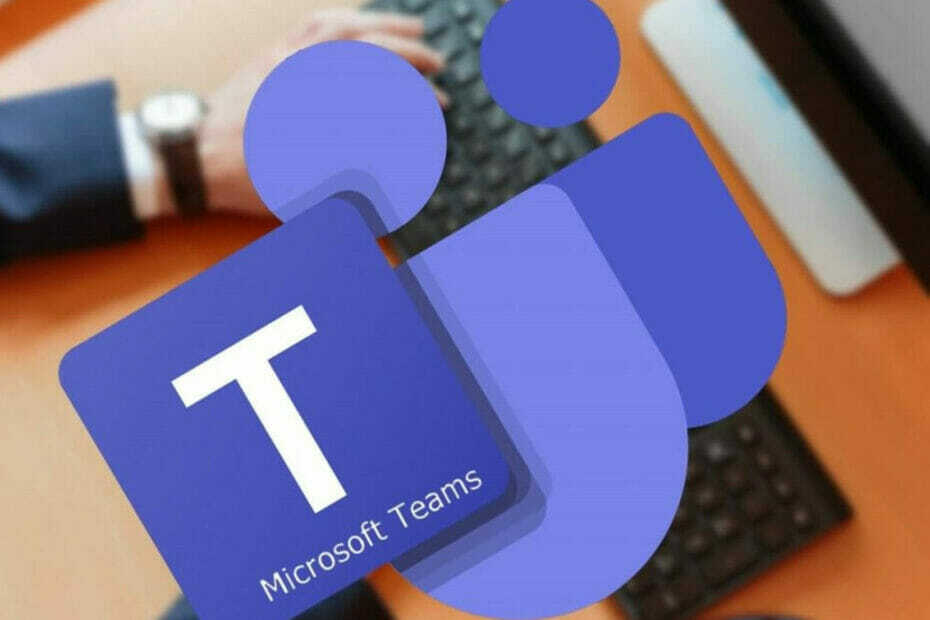- Microsoft meddelte, at det er gør brugerdefinerede baggrunde tilgængelige.
- Vi taler selvfølgelig om Android-versionen af Teams-appen.
- Funktionens udrulningsproces forventes afsluttet ved udgangen af måneden.
- Du kan sløre din baggrund eller tilføje et foruddefineret eller uploadet billede.

Microsoft har netop annonceret, at det endelig bragte Teams Android-appen op på paritet med iOS-appen ved at gøre brugerdefinerede baggrunde tilgængelige.
Denne fantastiske funktion vil begynde at rulle ud i midten af november og forventes at være fuldt færdig senere på måneden.
Så vi skal ikke vente så længe på at kunne jonglere med baggrunden, mens vi er i et møde eller blot forbereder os til et.
Hvordan kan jeg ændre min Teams-baggrund?
Men for at ændre din baggrund skal din Android-enhed følge nogle få krav. Bliv ikke foruroliget, du behøver ikke at købe den nyeste smartphone, men du bliver nødt til at tjekke for nogle ting.
For eksempel skal din enhed have Teams mobilapp til Android, version 1416/1.0.0.2021143402 eller nyere. Udover det skal operativsystemet på den nævnte enhed være Android version 10 eller nyere.
Et andet aspekt at tage i betragtning er gadgetens GPU. For at du kan bruge funktionen, skal GPU være Qualcomm Adreno 610, Arm Mali-G71, Arm Mali-T720 og alle de nyeste versioner af disse modeller.
Du kan blande mellem baggrunde, mens du forbereder din vigtige præsentation, og endda under mødet.
For eksempel kan du vælge Sløring for at maskere din baggrund. Du vil fremstå pæn og klar, mens alt bag dig er diskret skjult.
Hvis du vælger det, kan du også erstatte din baggrund med et af de medfølgende billeder eller med et efter eget valg, så længe det er en .JPG-, .PNG- eller .BMP-fil.
Hvordan ændrer jeg baggrunden, før et møde starter?
- Mens du forbereder, skal du trykke på Indstillinger knap.
- Vælg Baggrundseffekter.

- Vælg den ønskede baggrund og tryk på Færdig knap.
- Hvis du vil uploade et billede og bruge det som baggrund, skal du klikke på + knap.
- Tryk på for at slå baggrundseffekten fra Afvist knap.
Kan jeg ændre min baggrund under et møde eller et opkald?
Svaret er ja, og vi er ved at vise dig præcis, hvordan du nemt kan gøre det.
- Gå til dit møde- eller opkaldskontrolelement, og vælg Flere muligheder.
- Tryk på Vis baggrundseffekter knap.

- Vælg den ønskede baggrund og tryk på Færdig knap.
- Hvis du vil uploade et billede og bruge det som baggrund, skal du klikke på + knap.
- Tryk på for at slå baggrundseffekten fra Afvist knap.
Det er det! Det er stort set alt, hvad du behøver at vide om at ændre dine baggrunde på Android-versionen af Teams, når du bare forbereder dig eller under et møde.
Husk dog, at denne funktion muligvis ikke er tilgængelig, hvis din Microsoft Teams-administrator forbyder tilpassede baggrunde i de tilpassede baggrundspolitikker, der allerede er indstillet for alle andre Teams-klienter.